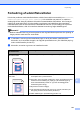Basic User's Guide
Table Of Contents
- GRUNDLÆGGENDE BRUGSANVISNING MFC-9970CDW
- Brugsanvisninger, og hvor finder jeg den?
- Indholdsfortegnelse
- 1 Generel information
- 2 Ilægning af papir
- Ilægning af papir og udskriftsmedier
- Papirindstillinger
- Anbefalet papir og andre udskriftsmedier
- 3 Ilægning af dokumenter
- 4 Afsendelse af en faxmeddelelse
- 5 Modtagelse af en faxmeddelelse
- 6 Telefon og eksterne enheder
- 7 Opkald til og lagring af numre
- 8 Kopiere
- 9 Udskrivning af data fra et USB flash-hukommelsesdrev eller et digitalt kamera, der understøtter Mass Storage
- 10 Sådan udskriver du fra en computer
- 11 Sådan scanner du til en computer
- A Regelmæssig vedligeholdelse
- B Fejlfinding
- C Menu og funktioner
- D Specifikationer
- Indeks
- brother DAN
152
Forskudt billede
Kontroller, at medietypeindstillingerne i printerdriveren og maskinens
menuindstilling for papirtype passer til den type papir, du bruger. (Se
Anbefalet papir og andre udskriftsmedier på side 21 og Fanen
Grundlæggende i Softwarebrugsanvisning).
Kontroller, at de to grå håndtag under bagklappen er i opretstående
position.
Kontroller maskinens miljø. Forhold som f.eks. lav luftfugtighed og
lave temperaturer kan forårsage dette problem med
udskriftskvaliteten. (Se Valg af en placering i Sikkerhed og juridisk
pjece).
Sæt en ny tromle i. (Se Udskiftning af tromlen på side 76).
Dårlig fiksering
Kontroller, at medietypeindstillingerne i printerdriveren og maskinens
menuindstilling for papirtype passer til den type papir, du bruger. (Se
Anbefalet papir og andre udskriftsmedier på side 21 og Fanen
Grundlæggende i Softwarebrugsanvisning).
Kontroller, at de to grå håndtag under bagklappen er i opretstående
position.
Vælg tilstanden Øg tonerfiksering i printerdriveren. (Se
Printerfunktioner (for Windows
®
-printerdriveren), Andre
udskriftsindstillinger (for Windows
®
BR-Script-printerdriveren),
Printerindstillinger (for Macintosh-printerdriveren) eller
Printerfunktioner (for Macintosh BR-Script-printerdriveren) i
Softwarebrugsanvisning).
Hvis dette valg ikke giver tilstrækkelig forbedring, kan du ændre
printerdriverindstillingen under Medietype til en tyk indstilling.
Krøllet eller bølget papir
Vælg tilstanden Reducer papirkrølning i printerdriveren, når du ikke
bruger det anbefalede papir. (Se Andre udskriftsindstillinger (for
Windows
®
-printerdriveren), Avancerede muligheder (for Windows
®
BR-Script-printerdriveren), Printerindstillinger (for Macintosh-
printerdriveren) eller Printerfunktioner (for Macintosh BR-Script-
printerdriveren) i Softwarebrugsanvisning).
Hvis du ikke bruger maskinen ofte, kan papiret have ligget for længe
i papirbakken. Vend stakken om i papirbakken. Prøv også at lufte
papirstakken, og drej derefter papiret 180 i papirbakken.
Opbevar papiret på et sted, hvor det ikke udsættes for høje
temperaturer og høj luftfugtighed.
Åbn bagklappen (outputbakke til forsiden opad) så det udskrevne
papir kan leveres i outputbakken til forsiden opad.
Eksempler på dårlig
udskriftskvalitet
Anbefaling
ABCDEFGHIJKLMNOPQRSTUVWXYZ. 0123456789. abcdefghijklmnopqrstuvwxyz.
ABCDEFGHIJKLMNOPQRSTUVWXYZ. 0123456789. abcdefghijklmnopqrstuvwxyz.
ABCDEFGHIJKLMNOPQRSTUVWXYZ. 0123456789. abcdefghijklmnopqrstuvwxyz.
ABCDEFGHIJKLMNOPQRSTUVWXYZ. 0123456789. abcdefghijklmnopqrstuvwxyz.
ABCDEFGHIJKLMNOPQRSTUVWXYZ. 0123456789. abcdefghijklmnopqrstuvwxyz.
ABCDEFGHIJKLMNOPQRSTUVWXYZ. 0123456789. abcdefghijklmnopqrstuvwxyz.
ABCDEFGHIJKLMNOPQRSTUVWXYZ. 0123456789. abcdefghijklmnopqrstuvwxyz.
ABCDEFGHIJKLMNOPQRSTUVWXYZ. 0123456789. abcdefghijklmnopqrstuvwxyz.
ABCDEFGHIJKLMNOPQRSTUVWXYZ. 0123456789. abcdefghijklmnopqrstuvwxyz.
ABCDEFGHIJKLMNOPQRSTUVWXYZ. 0123456789. abcdefghijklmnopqrstuvwxyz.
ABCDEFGHIJKLMNOPQRSTUVWXYZ. 0123456789. abcdefghijklmnopqrstuvwxyz.
ABCDEFGHIJKLMNOPQRSTUVWXYZ. 0123456789. abcdefghijklmnopqrstuvwxyz.